
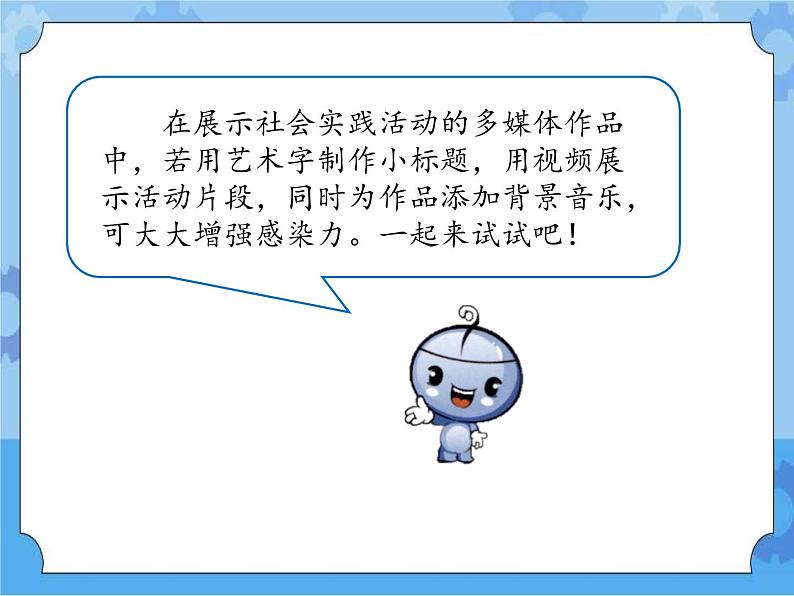
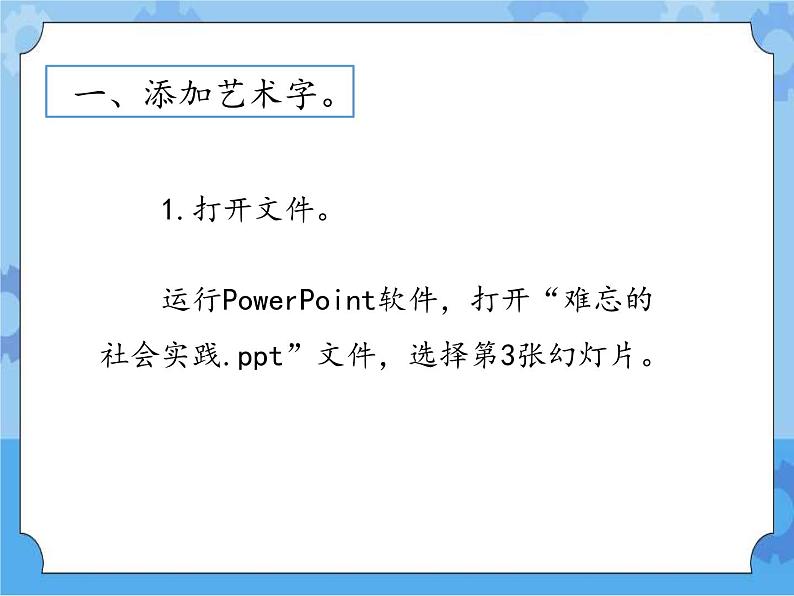

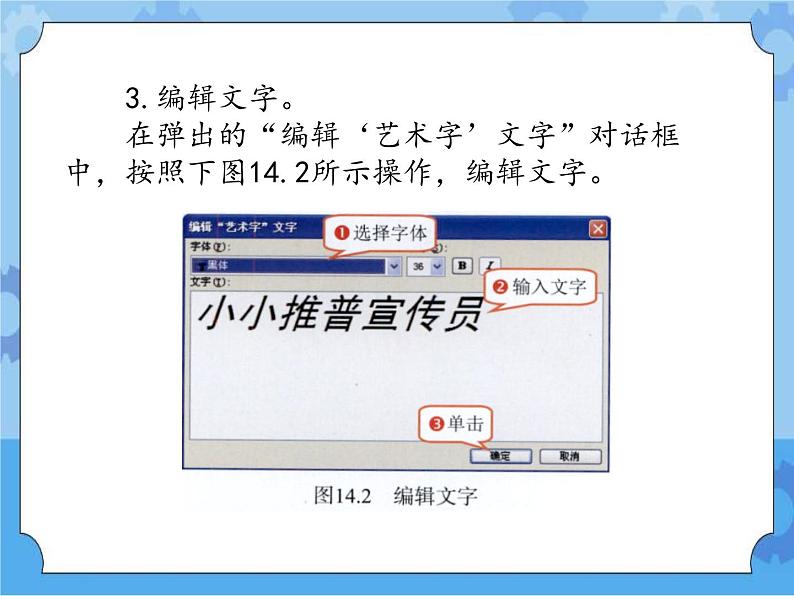
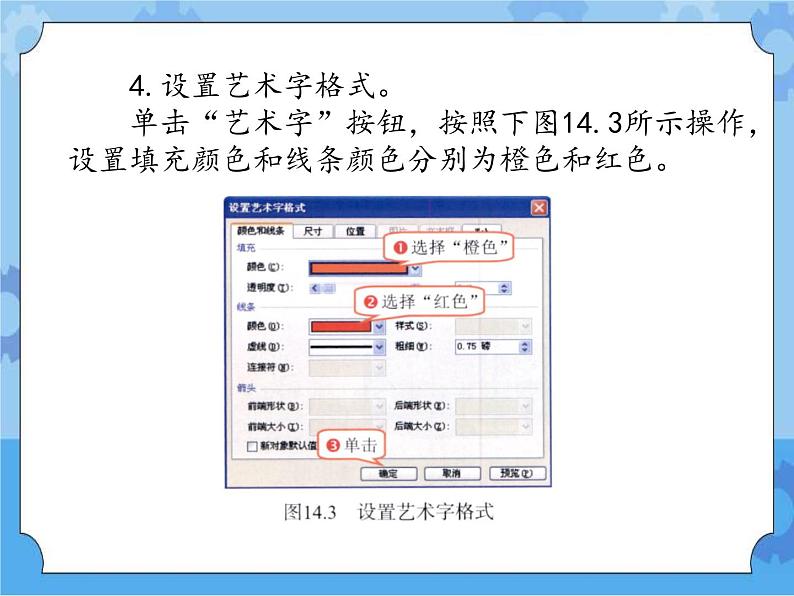

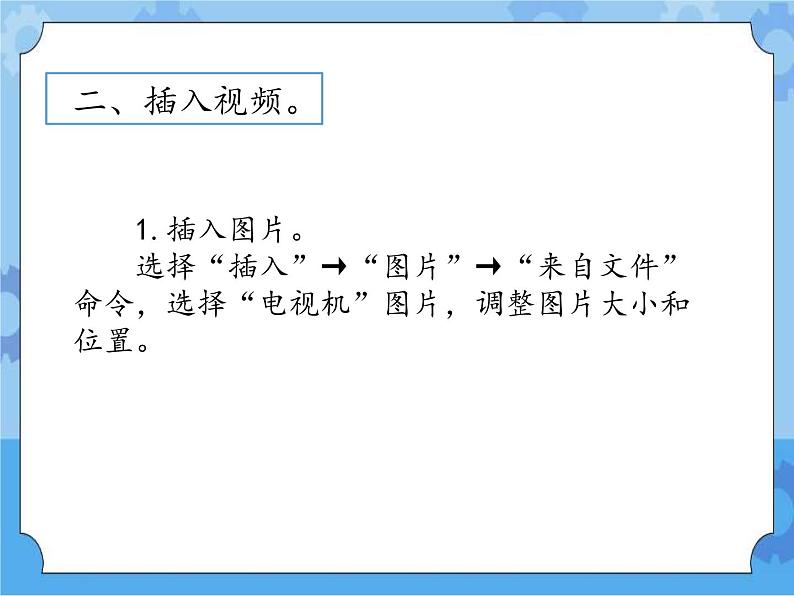
所属成套资源:电子工业版(安徽)信息技术五年级下册课件PPT整册
小学信息技术电子工业版 (安徽)五年级下册第14课 难忘的社会实践精品ppt课件
展开这是一份小学信息技术电子工业版 (安徽)五年级下册第14课 难忘的社会实践精品ppt课件,共18页。PPT课件主要包含了添加艺术字,插入视频,添加背景音乐,知识库等内容,欢迎下载使用。
在展示社会实践活动的多媒体作品中,若用艺术字制作小标题,用视频展示活动片段,同时为作品添加背景音乐,可大大增强感染力。一起来试试吧!
1.打开文件。 运行PwerPint软件,打开“难忘的社会实践.ppt”文件,选择第3张幻灯片。
2.选择艺术字样式。 选择“插入”→“图片”→“艺术字”命令,按照下图14.1所示操作,选择艺术字样式。
3.编辑文字。 在弹出的“编辑‘艺术字’文字”对话框中,按照下图14.2所示操作,编辑文字。
4.设置艺术字格式。 单击“艺术字”按钮,按照下图14.3所示操作,设置填充颜色和线条颜色分别为橙色和红色。
5.调整大小和位置。 调整艺术字大小并移至合适位置,效果如图14.4所示。
1.插入图片。 选择“插入”→“图片”→“来自文件”命令,选择“电视机”图片,调整图片大小和位置。
2.插入视频。 选择“插入”→“影片和声音”→“文件中的影片”命令,按照图14.6所示操作,插入“推广普通话”视频。
3.调整播放窗口。 按照图14.7所示操作,调整影片播放窗口的位置和大小,使其与图片中的电视机屏幕重合。
4.预览效果。 按照图14.8所示操作,播放影片,观看视频效果。
1.插入声音。 选择第一张幻灯片,选择“插入”→“影片和声音”→“文件中的声音”命令,选择“背景音乐.mp3”文件,在弹出的对话框中选择播放方式为“自动”。
2.隐藏声音图标。 为不影响画面的美感,按照下图14.9所示,将声音图标拖至幻灯片外,隐藏声音图标。
3.测试声音效果。 双击声音图标,测试声音效果。 4.保存、放映作品。 将作品另存到作品文件夹中。按F5键放映幻灯片,观看作品效果。
1.“艺术字”工具栏。 通过“艺术字”工具栏,可以方便地对艺术字进行调整和美化,“艺术字”工具栏各按钮的功能如图14.13所示。
2.艺术字控制点。 选定艺术字后,艺术字周围会出现3种类型的控制点,拖动控制点可以调整艺术字的大小、形状和旋转角度,如图14.14所示。
艺术字、音频和视频都是为多媒体作品增色的“魔法棒”,你学会使用它们了吗?
相关课件
这是一份小学电子工业版 (安徽)第13课 缤纷的校园剪影公开课ppt课件,共16页。PPT课件主要包含了插入自选图形,编辑自选图形,知识库等内容,欢迎下载使用。
这是一份小学信息技术第12课 丰富的班级活动获奖课件ppt,共18页。PPT课件主要包含了添加图片,编辑图片,修饰图片,知识库等内容,欢迎下载使用。
这是一份电子工业版 (安徽)五年级下册第2单元 课外活动真精彩第6课 声音合成做铃声精品课件ppt,共16页。PPT课件主要包含了编辑语音,混合声音,拼接声音,知识库等内容,欢迎下载使用。













